मुझे पूरा यकीन है कि ज्यादातर लोग इस शानदार फ्री टूल से अनजान हैं जो हर कंप्यूटर यूजर के लिए जरूरी है। आप में से कितने ने महत्वपूर्ण डेटा के साथ सीडी को खरोंच किया है? मेरे पास लगभग 50 सीडी / डीवीडी हैं जो डेटा को नहीं खोलते / दिखाते हैं भले ही आप काफी अच्छे टूल का उपयोग करें।

एकमात्र उपकरण जिसने मुझे डेटा रिकवरी टूलबॉक्स तक इन सभी सीडी / डीवीडी को रखने के लिए बनाया था। आप विश्वास नहीं करेंगे, लेकिन मैंने अपनी सभी खरोंच सीडी / डीवीडी से लगभग 90% डेटा बरामद किया है और मेरे दोस्तों की पुरानी सीडी से भी।
सीडी / डीवीडी अपठनीय होने के पीछे कई कारण हैं। मुख्य कारण शारीरिक क्षति और अनुचित जलन हैं। मेरी राय में हमारे अच्छे दोस्त अक्सर हमारे मूल्यवान सीडी / डीवीडी के हत्यारे बन जाते हैं जो हमारी सीडी / डीवीडी को तेजी से उधार लेते हैं (कम से कम मेरे मामले में)।
सीडी रिकवरी टूलबॉक्स में वापस आने पर, टूल आपको खरोंच और बिना पढ़े सीडी और डीवीडी से आसानी से डेटा रिकवर करने देता है।
सीडी रीडर, जेफाइल रिकवरी, सीडी डेटा रेस्क्यू, सीडीचेक और पावर सीडी डीवीडी रिकवरी जैसे कई अन्य उपकरण हैं जो सीडी रिकवरी टूलबॉक्स के समान काम करते हैं लेकिन मेरी राय में सीडी रिकवरी टूलबॉक्स बाकी भीड़ से सिर्फ इसलिए नहीं निकलता क्योंकि यह मुफ़्त है लेकिन इसके अंतिम प्रदर्शन के कारण भी।
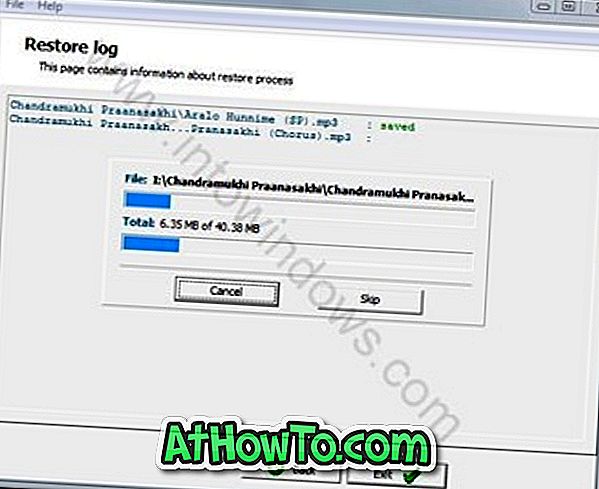
डाउनलोड सिर्फ 653 KB का है और इसे नीचे दिए गए लिंक से डाउनलोड किया जा सकता है। एक बार उपयोगिता स्थापित करने के बाद, इसे शुरू करें और उस सीडी / डीवीडी को भी डालें जिसमें से आप डेटा को पुनर्प्राप्त करना चाहते हैं। यदि आपने पहले से ही सीडी / डीवीडी को ऑप्टिकल ड्राइव में रखा है तो क्लिक करें और तब तक प्रतीक्षा करें जब तक सीडी रिकवरी टूलबॉक्स डिस्क की सामग्री को प्रदर्शित न कर दे।

अगला कदम सामग्री से डिस्क को बचाने के लिए एक फ़ोल्डर या ड्राइव स्थान का चयन करना है। फिर से क्लिक करें और उन फ़ाइलों और फ़ोल्डरों का चयन करें जिन्हें आप सीडी / डीवीडी से पुनर्प्राप्त करना चाहते हैं। बेशक आप सूची में दिखाई गई सभी फाइलों का चयन कर सकते हैं। फ़ोल्डर में अपना डेटा प्राप्त करने के लिए बस सहेजें बटन पर क्लिक करें और कुछ मिनटों के लिए वापस बैठें।
| सीडी रिकवरी टूलबॉक्स डाउनलोड करें |














